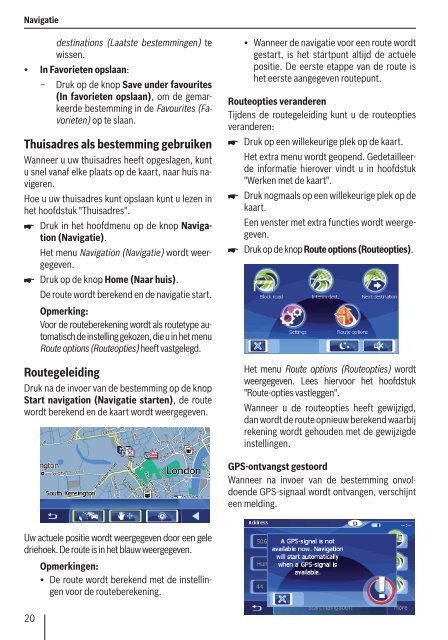Mobile Navigation - Blaupunkt
Mobile Navigation - Blaupunkt
Mobile Navigation - Blaupunkt
Create successful ePaper yourself
Turn your PDF publications into a flip-book with our unique Google optimized e-Paper software.
Navigatie<br />
•<br />
20<br />
destinations (Laatste bestemmingen) te<br />
wissen.<br />
In Favorieten opslaan:<br />
– Druk op de knop Save under favourites<br />
(In favorieten opslaan), om de gemarkeerde<br />
bestemming in de Favourites (Favorieten)<br />
op te slaan.<br />
Thuisadres als bestemming gebruiken<br />
Wanneer u uw thuisadres heeft opgeslagen, kunt<br />
u snel vanaf elke plaats op de kaart, naar huis navigeren.<br />
Hoe u uw thuisadres kunt opslaan kunt u lezen in<br />
het hoofdstuk "Thuisadres".<br />
Druk in het hoofdmenu op de knop <strong>Navigation</strong><br />
(Navigatie).<br />
Het menu <strong>Navigation</strong> (Navigatie) wordt weergegeven.<br />
Druk op de knop Home (Naar huis).<br />
De route wordt berekend en de navigatie start.<br />
Opmerking:<br />
Voor de routeberekening wordt als routetype automatisch<br />
de instelling gekozen, die u in het menu<br />
Route options (Routeopties) heeft vastgelegd.<br />
Routegeleiding<br />
Druk na de invoer van de bestemming op de knop<br />
Start navigation (Navigatie starten), de route<br />
wordt berekend en de kaart wordt weergegeven.<br />
Uw actuele positie wordt weergegeven door een gele<br />
driehoek. De route is in het blauw weergegeven.<br />
Opmerkingen:<br />
• De route wordt berekend met de instellingen<br />
voor de routeberekening.<br />
•<br />
Wanneer de navigatie voor een route wordt<br />
gestart, is het startpunt altijd de actuele<br />
positie. De eerste etappe van de route is<br />
het eerste aangegeven routepunt.<br />
Routeopties veranderen<br />
Tijdens de routegeleiding kunt u de routeopties<br />
veranderen:<br />
Druk op een willekeurige plek op de kaart.<br />
Het extra menu wordt geopend. Gedetailleerde<br />
informatie hierover vindt u in hoofdstuk<br />
"Werken met de kaart".<br />
Druk nogmaals op een willekeurige plek op de<br />
kaart.<br />
Een venster met extra functies wordt weergegeven.<br />
<br />
Druk op de knop Route options (Routeopties).<br />
Het menu Route options (Routeopties) wordt<br />
weergegeven. Lees hiervoor het hoofdstuk<br />
"Route-opties vastleggen".<br />
Wanneer u de routeopties heeft gewijzigd,<br />
dan wordt de route opnieuw berekend waarbij<br />
rekening wordt gehouden met de gewijzigde<br />
instellingen.<br />
GPS-ontvangst gestoord<br />
Wanneer na invoer van de bestemming onvoldoende<br />
GPS-signaal wordt ontvangen, verschijnt<br />
een melding.